苹果系统怎么复制粘贴文字 MacBook触控板复制文本
时间:2023-09-24 来源:互联网 浏览量:
苹果系统怎么复制粘贴文字,在现代科技的高速发展下,苹果系统成为许多用户的首选操作系统之一,对于一些新手用户来说,一些基本的操作仍然需要一定的指导。其中复制粘贴文字是我们日常使用电脑时经常需要的功能之一。在MacBook上,我们可以通过触控板来轻松实现这一操作。无论是复制一段重要的文字还是粘贴一个链接,MacBook的触控板都可以帮助我们完成这些任务。接下来让我们一起来了解一下在MacBook上如何使用触控板来复制粘贴文字。
操作方法:
1.进入 “系统偏好设置”,点击 “触控板”
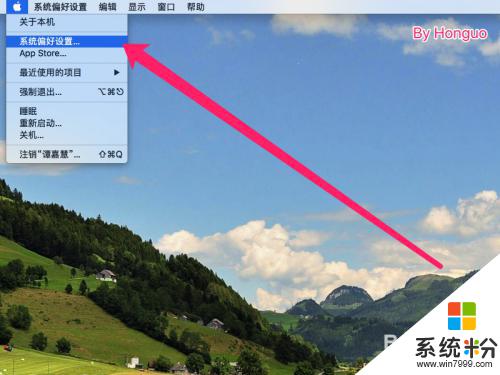
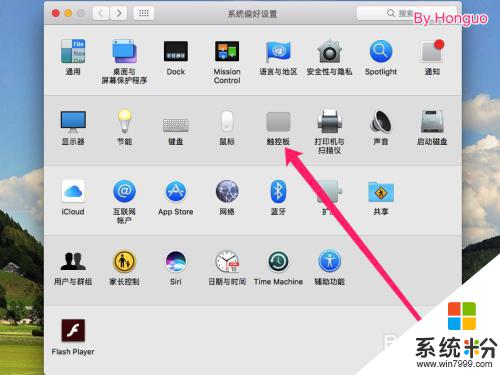
2.点 “更多手势”,去掉所有的勾
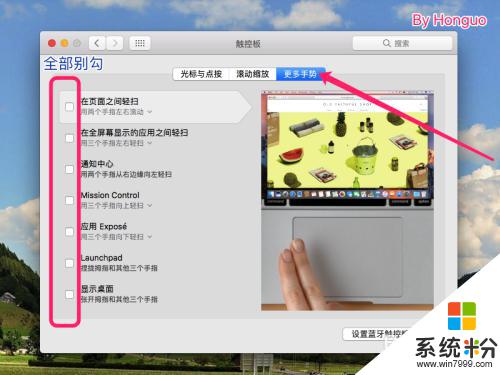
3.返回系统偏好设置,点 “辅助功能”,
点 “鼠标与触控板”, “触控板选项”
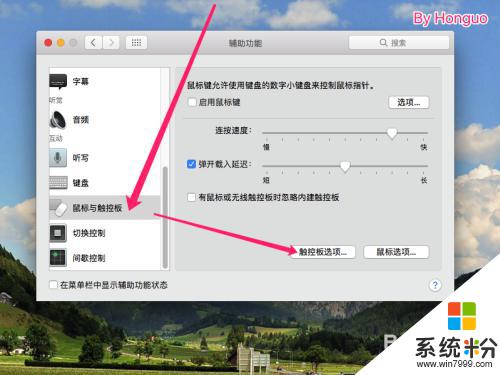
4.先勾上启用拖移,然后选择“三指拖移”,点击 “好”
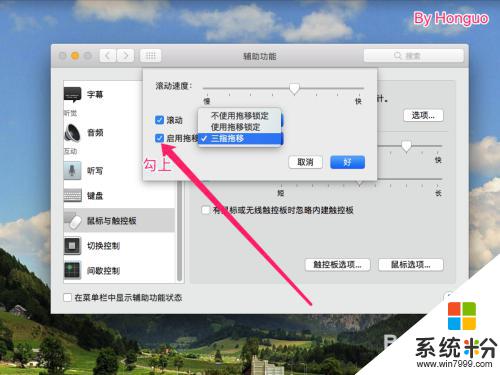
5.现在可以自由复制文字了。
具体操作: 三指在文字上面拖动即可选中,然后按 command+C即可复制,command+V粘贴。(完)
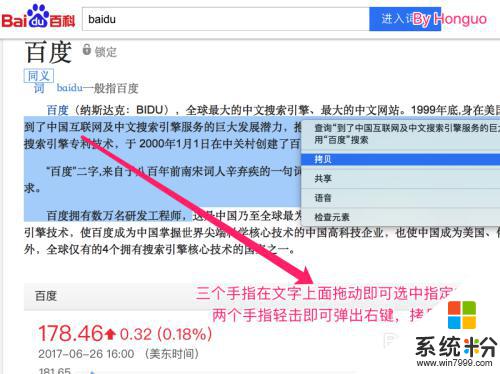
6.说明:设置完成后,三指拖动的操作也可用来选择文件、文件夹、图片等。
以上是如何在苹果系统中复制和粘贴文本的全部内容,如果您不确定,可以按照本文所述的方法进行操作,希望这篇文章能对您有所帮助。
我要分享:
相关教程
- ·电脑复制粘贴功能失效无法复制粘贴文字怎么解决 电脑复制粘贴功能失效无法复制粘贴文字怎么处理
- ·怎么复制不能复制粘贴的文件 复制不能复制粘贴的文件的方法
- ·苹果MAC系统查看QuickLook怎么复制文字,苹果MAC系统查看QuickLook复制文字的方法
- ·苹果手机如何复制粘贴 苹果iPhone6复制粘贴的方法
- ·远程桌面连接时复制粘贴文件的方法 远程桌面连接时如何复制粘贴文件
- ·电脑复制粘贴不能用/只能复制不能粘贴怎么解决 电脑复制粘贴不能用/只能复制不能粘贴怎么处理
- ·戴尔笔记本怎么设置启动项 Dell电脑如何在Bios中设置启动项
- ·xls日期格式修改 Excel表格中日期格式修改教程
- ·苹果13电源键怎么设置关机 苹果13电源键关机步骤
- ·word表格内自动换行 Word文档表格单元格自动换行设置方法
电脑软件热门教程
- 1 解决Windows7系统文件夹字体变蓝问题的方法有哪些 如何解决Windows7系统文件夹字体变蓝问题
- 2 怎样解决水星MW300RE登录不了扩展器界面 解决水星MW300RE登录不了扩展器界面的方法
- 3 电脑在插上电源后自动开机怎么解决 电脑接通电源后自动开机是怎么处理
- 4刚交完网费,电脑还是连不上网怎么解决? 刚交完网费,电脑还是连不上网怎么处理?
- 5怎样在电脑上看电视电影没有广告? 在电脑上看电视电影没有广告的方法
- 6小米手机无法连接电脑怎么解决 小米手机无法连接电脑怎么处理
- 7电脑右下角时间不准怎么解决 电脑右下角时间不准的解决办法
- 8华为荣耀3C 4G版怎么备份通讯录等等信息? 华为荣耀3C 4G版备份通讯录等等信息的方法
- 9如何来利用软件修复硬盘坏道呢?(上) 来利用软件修复硬盘坏道的方法?(上)
- 10iphone4的壁纸如何才可以自带主题 iphone4的壁纸怎么做到自带主题的
